- Część 1: Nagrywaj podczas odtwarzania muzyki na iPhonie z wbudowaną funkcją
- Część 2: Nagrywaj podczas odtwarzania muzyki iPhone przez Quicktime
- Część 3: Nagraj utwór na iPhonie za pomocą aplikacji innej firmy
- Część 4: Nagrywaj muzykę na iPhonie na iPhonie za pomocą Fonelab Screen Recorder
- Część 5: Często zadawane pytania dotyczące nagrywania muzyki na iPhonie
- Rejestrator ekranu
- Rejestrator wideo Mac
- Windows Video Recorder
- Mac Audio Recorder
- Rejestrator audio systemu Windows
- Rejestrator kamery internetowej
- Rejestrator gier
- Rejestrator spotkań
- Rejestrator połączeń Messenger
- Skype Recorder
- Rejestrator kursu
- Rejestrator prezentacji
- Chrome Recorder
- Rejestrator Firefox
- Zrzut ekranu w systemie Windows
- Zrzut ekranu na komputerze Mac
Nagrywanie muzyki na iPhonie: 4 sprawdzone techniki
 Dodane przez Lisa Ou / 08 marca 2022 16:00
Dodane przez Lisa Ou / 08 marca 2022 16:00Wiele osób to miłośnicy muzyki. Właściwie słuchamy muzyki od czasu do czasu i cokolwiek robimy. Ale czy doszedłeś do momentu, w którym chcesz nagrać swoją ulubioną muzykę? Oczywiście nie jest to łatwe, ponieważ nie można po prostu nagrywać w dowolnym czasie, a nawet w dowolnym miejscu. Inną rzeczą jest to, że nie wszyscy, którzy lubią piosenki, wiedzą, jak to zrobić. Dlatego dobrze, że tu jesteś, ponieważ wymieniliśmy 4 metody i programy, których możesz użyć. Poznaj sprawdzone techniki nagrywania muzyki na iPhonie.
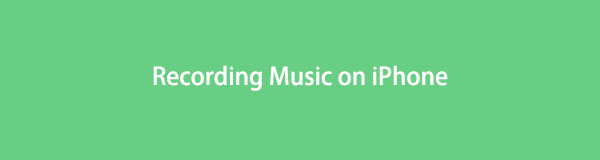

Lista przewodników
- Część 1: Nagrywaj podczas odtwarzania muzyki na iPhonie z wbudowaną funkcją
- Część 2: Nagrywaj podczas odtwarzania muzyki iPhone przez Quicktime
- Część 3: Nagraj utwór na iPhonie za pomocą aplikacji innej firmy
- Część 4: Nagrywaj muzykę na iPhonie na iPhonie za pomocą Fonelab Screen Recorder
- Część 5: Często zadawane pytania dotyczące nagrywania muzyki na iPhonie
FoneLab Screen Recorder umożliwia przechwytywanie wideo, audio, samouczków online itp. W systemie Windows / Mac, a także można łatwo dostosować rozmiar, edytować wideo lub audio i więcej.
- Nagrywaj wideo, audio, kamerę internetową i rób zrzuty ekranu w systemie Windows / Mac.
- Wyświetl podgląd danych przed zapisaniem.
- Jest bezpieczny i łatwy w użyciu.
Część 1. Nagrywaj podczas odtwarzania muzyki na iPhonie z wbudowaną funkcją
Nagrywanie wideo podczas odtwarzania muzyki w tle na iPhonie jest możliwe dzięki wbudowanej funkcji o nazwie Nagrywanie ekranu. Ma możliwość nagrywania ekranu wraz z wewnętrznym dźwiękiem. Ponadto możesz nagrać swój głos, włączając mikrofon.
Kroki, jak nagrywać muzykę na iPhonie za pomocą wbudowanego rejestratora ekranu:
Krok 1Najpierw skonfiguruj go, przechodząc do Ustawienia > Centrum sterowania i dodając Nagrywanie ekranu opcja.
Krok 2Następnie odtwórz dowolny utwór z iPhone'a i przejdź do Centrum sterowania.
Krok 3Następnie dotknij Nagrywanie ekranu ikonę, aby rozpocząć nagrywanie ulubionej piosenki lub części muzyki.
Krok 4Następnie naciśnij czerwoną ikonę nagrywania w lewym górnym rogu ekranu, aby zakończyć nagrywanie muzyki.
Krok 5Wreszcie będziesz mógł oglądać i słuchać nagranej muzyki na swoim ZDJĘCIA app.
Jedyną wadą jest to, że nie można nagrywać muzyki bez przechwyconego wideo z ekranu. Funkcja nagrywania ekranu nie jest dla Ciebie, jeśli chcesz nagrywać tylko muzykę. Możesz jednak wypróbować inną wbudowaną aplikację o nazwie QuickTime Player, aby nagrywać dźwięk lub muzykę na iPhonie.
FoneLab Screen Recorder umożliwia przechwytywanie wideo, audio, samouczków online itp. W systemie Windows / Mac, a także można łatwo dostosować rozmiar, edytować wideo lub audio i więcej.
- Nagrywaj wideo, audio, kamerę internetową i rób zrzuty ekranu w systemie Windows / Mac.
- Wyświetl podgląd danych przed zapisaniem.
- Jest bezpieczny i łatwy w użyciu.
Część 2. Nagrywaj podczas odtwarzania muzyki iPhone przez Quicktime
Połączenia Szybki czas Odtwarzacz Maca umożliwia użytkownikom dublowanie ekranu iPhone'a na Macu. W rezultacie mogą nagrywać ekran swojego iPhone'a, a nawet nagrywać dźwięk lub muzykę odtwarzaną na ich urządzeniach z systemem iOS. Jeśli więc wolisz używać komputera Mac i chcesz nagrywać na nim muzykę na swoim iPhonie, możesz zastosować takie podejście. Oto jak to zrobić.
Kroki, jak nagrywać podczas odtwarzania muzyki na iPhonie przez QuickTime:
Krok 1Przede wszystkim uruchom Szybki czas Odtwarzacz na Macu.
Krok 2Następnie podłącz urządzenie iPhone do komputera Mac za pomocą kabla USB.
Krok 3Następnie kliknij opcję Plik w menu i kliknij Nowe nagranie audio w menu rozwijanym. Następnie pojawi się okno nagrywania.
Krok 4Następnie kliknij przycisk strzałka w dół przycisk obok Rekord przycisk. Następnie wybierz swój iPhone z listy rozwijanej. Teraz odtwarzaj muzykę, którą chcesz nagrać na swoim iPhonie.
Krok 5Aby rozpocząć nagrywanie, kliknij Rekord Ikona. Aby zakończyć, kliknij Stop przycisk. To jest to!
Ale z tym często zdarza się, że jakość dźwięku nie jest dobra. Inną rzeczą jest to, że przed rozpoczęciem nagrywania należy wykonać wiele ustawień. Możesz jednak wypróbować FoneLab Screen Recorder, łatwe w użyciu i łatwe do zrozumienia narzędzie, które będzie pasować do Twoich potrzeb.
Część 3. Nagraj utwór na iPhonie za pomocą aplikacji innej firmy
Najlepszym rejestratorem muzyki, który pomoże Ci nagrywać głos, dźwięk lub muzykę w tle na urządzeniu z systemem iOS, jest FoneLab Screen Recorder. Jest to najbardziej profesjonalne i wydajne, ale łatwe w użyciu narzędzie do nagrywania dowolnego ekranu i dźwięku. Program posiada również wiele godnych pochwały funkcji edycyjnych, pozwalających modyfikować nagrany dźwięk lub wideo i zapisywać go tak, jak chcesz. Jeśli chcesz tylko nagrać swój ekran, możesz to zrobić; to samo dotyczy muzyki lub dźwięku. Teraz zacznij nagrywać muzykę na swoim iPhonie za pomocą tego narzędzia.
FoneLab Screen Recorder umożliwia przechwytywanie wideo, audio, samouczków online itp. W systemie Windows / Mac, a także można łatwo dostosować rozmiar, edytować wideo lub audio i więcej.
- Nagrywaj wideo, audio, kamerę internetową i rób zrzuty ekranu w systemie Windows / Mac.
- Wyświetl podgląd danych przed zapisaniem.
- Jest bezpieczny i łatwy w użyciu.
Kroki, jak nagrywać muzykę na iPhonie przez FoneLab Screen Recorder:
Krok 1Przede wszystkim pobierz i zainstaluj FoneLab Screen Recorder na swoim komputerze na jego oficjalnej stronie internetowej. Następnie otworzy się automatycznie.

Krok 2Następnie podłącz iPhone'a do komputera kablem USB. Następnie kliknij Telefon opcja w głównym interfejsie narzędzia w prawym okienku.
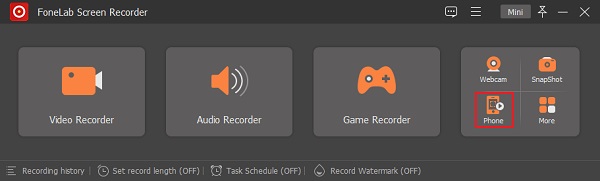
Krok 3Następnie wybierz i kliknij Rejestrator iOS jako typ Twojego urządzenia.
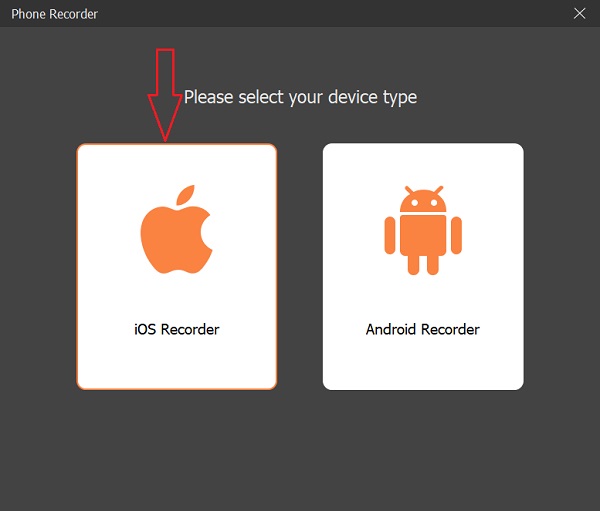
Krok 4Następnie kliknij przycisk Dublowanie dźwięku ponieważ nagrywasz muzykę. I po prostu postępuj zgodnie z podaną instrukcją, aby podłączyć urządzenie iPhone do komputera.
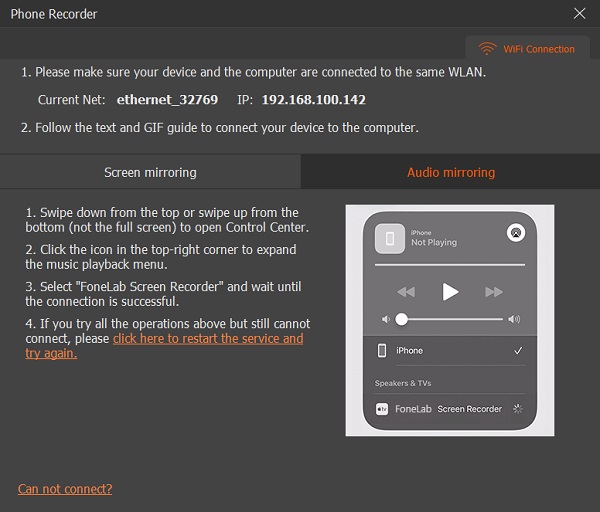
Krok 5W następnym oknie kliknij Rekord przycisk, aby rozpocząć nagrywanie. Odtwarzaj dowolną muzykę z iPhone'a.
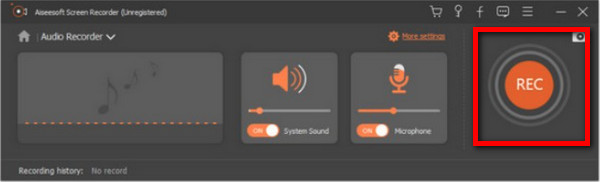
Krok 6Na koniec kliknij Stop przycisk. Masz swobodę zmiany nazwy pliku, odtwarzania go, udostępniania lub usuwania. Lub możesz też Nagraj więcej Jeśli chcesz. I to wszystko!
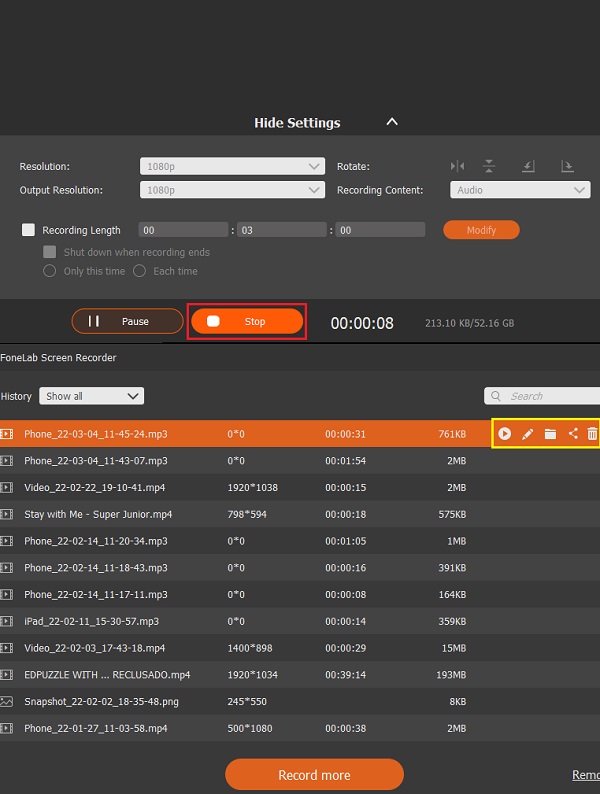
Rzeczywiście, możesz nagrywać muzykę za pomocą tego programu. Co ciekawsze w tym narzędziu, jest łatwe do zrozumienia, co jest najlepszą opcją nawet dla początkujących.
Część 4. Nagrywaj muzykę na iPhonie na iPhonie za pomocą Fonelab Screen Recorder
Jeśli wolisz używać lub instalować na swoim urządzeniu aplikację innej firmy, możesz skorzystać z aplikacji MapMySound. Umożliwia użytkownikom nagrywanie i edycję dźwięku za pomocą urządzeń mobilnych. Za jego pomocą możesz nagrać swój głos lub demonstrację swojej piosenki.
Kroki, jak nagrać utwór na iPhonie za pomocą aplikacji innej firmy:
Krok 1Najpierw przejdź do App Store na iPhonie i wyszukaj MapMySound.
Krok 2Po zainstalowaniu uruchom aplikację. Następnie dotknij Mikrofon w dolnej części ekranu.
Krok 3Następnie naciśnij i przytrzymaj mikrofon w środkowej części, aby rozpocząć nagrywanie.
Krok 4Na koniec zdejmij palec z przycisku nagrywania po nagraniu dźwięku lub muzyki. I to wszystko!
Jednak korzystanie z tej aplikacji nie umożliwi nagrywania muzyki w tle ani dźwięku wewnętrznego iPhone'a. w odróżnieniu FoneLab Screen Recorder, możesz nagrywać dźwięk lub piosenkę, a nawet mikrofon i nie tylko, więc nadal gorąco Ci to polecamy.
Część 5. Często zadawane pytania dotyczące nagrywania muzyki na iPhonie
1. Jak nagrywać podczas odtwarzania muzyki na Snapchacie na iPhonie?
Aby to zrobić, odtwórz dowolną muzykę z iPhone'a. Następnie uruchom aplikację Snapchat na swoim iPhonie. Następnie dotknij i przytrzymaj przycisk przechwytywania. I nagra natychmiast podczas odtwarzania muzyki. Aby się upewnić, odtwórz nagrany film.
2. Dlaczego podczas nagrywania na moim iPhonie nie słychać dźwięku?
Dwie z najważniejszych przyczyn braku dźwięku podczas nagrywania na iPhonie. Po pierwsze, dźwięk jest niedozwolony lub zablokowany podczas nagrywania. Po drugie, mikrofon został wyłączony podczas nagrywania na iPhonie.
Podsumowując, są to 4 najlepsze sprawdzone techniki, których możesz użyć do nagrywania muzyki na iPhonie. Wszystkie te metody są niezawodne i działają. Ale dla początkujących i szukających łatwego w użyciu alternatywnego rozwiązania, FoneLab Screen Recorder to najlepsza opcja. Jednak to będzie twoja decyzja.
FoneLab Screen Recorder umożliwia przechwytywanie wideo, audio, samouczków online itp. W systemie Windows / Mac, a także można łatwo dostosować rozmiar, edytować wideo lub audio i więcej.
- Nagrywaj wideo, audio, kamerę internetową i rób zrzuty ekranu w systemie Windows / Mac.
- Wyświetl podgląd danych przed zapisaniem.
- Jest bezpieczny i łatwy w użyciu.
